iCloud vereinfacht die Synchronisierung und Verwaltung von Kontakten, Notizen, Kalendern, Nachrichten und mehr auf iPhones. Benutzer können auf jedem iDevice auf diese Daten zugreifen, indem sie sich mit derselben Apple-ID anmelden. Wenn Benutzer ein neues iDevice erwerben, können sie Kontakte mühelos übertragen, indem sie die Funktion in iCloud aktivieren.
Wenn Sie vorhaben, ein brandneues iPhone zu verwenden, könnten Sie darüber nachdenken, eine andere Apple-ID zu erstellen. Das Hauptproblem wird jedoch sein , wie man Kontakte von einer Apple-ID auf eine andere überträgt . Keine Sorge, wir haben für Sie die Methoden zum Übertragen von Kontakten zwischen Apple-IDs zusammengestellt. Lesen Sie weiter, um mehr zu erfahren.
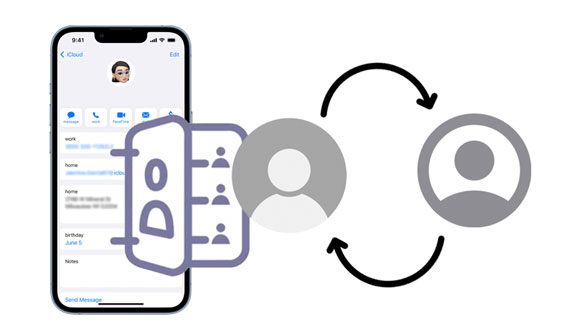
Möglicherweise müssen Sie Kontaktdaten mehrmals zwischen Apple-IDs verschieben. Nachfolgend sind einige häufige Gründe aufgeführt:
1. Beim Wechsel zu einem anderen iPhone: Beim Upgrade kann es sein, dass Sie zu einem anderen iPhone wechseln. In diesem Fall müssen Sie Kontakte zwischen Apple-IDs übertragen, um auf dem neuen Gerät darauf zugreifen zu können.
2. Beim Teilen von Kontakten mit einer anderen Person: Möglicherweise müssen Sie alle Ihre Kontakte mit einer anderen Person teilen. Durch die Übertragung von Kontakten zwischen Apple-IDs wird die Weitergabe der Informationen erleichtert.
3. Beim Ändern von Apple-IDs: Manchmal müssen Benutzer aus Sicherheitsgründen oder aus anderen Gründen ihre Apple-ID ändern. In solchen Fällen ist die Übertragung von Kontakten zwischen Apple-IDs erforderlich.
4. Wenn Ihr altes iCloud-Konto voll ist: Wenn Ihr altes iCloud-Konto voll ist, müssen Sie möglicherweise Kontaktdaten zwischen Apple-IDs verschieben. Dadurch wird dringend benötigter Speicherplatz im alten Konto frei und Sie können weiterhin auf Ihre Kontakte im neuen Konto zugreifen.
In diesem Teil führen wir Sie durch die verschiedenen Möglichkeiten, Kontaktdaten zwischen Apple-IDs zu verschieben:
Eine der effizientesten Möglichkeiten, Kontaktdaten von einem alten Apple-Konto auf ein neues zu übertragen, ist die Verwendung einer umfassenden Datenübertragungsanwendung wie Samsung Data Transfer . Diese Desktop-App ist mit den meisten iPads, iPhones, iPod touch, Android-Telefonen und Android-Tablets kompatibel. Somit ist es ein Kinderspiel, Kontakte zwischen iPhones mit unterschiedlichen Apple-IDs zu synchronisieren.
Zusätzlich zu den Kontakten können Sie Ihre Bücher, Lesezeichen und Kalender zwischen iOS-Geräten kopieren . Darüber hinaus können Sie damit die Datenmigration zwischen Android- und iOS-Geräten nahtlos abschließen. Diese Software ist völlig sauber, ohne Werbung, Malware oder Benutzerverfolgung, und Ihre Daten sind während des Übertragungsvorgangs vor Schäden oder Risiken geschützt.
- Möglichkeit, Kontakte, Notizen, Kalender, Lesezeichen und Bücher zwischen iOS-Mobilgeräten zu verschieben .
- Schützen Sie Ihre Daten während des Übertragungsprozesses vor Schäden oder Risiken.
- Völlig sauber, ohne Werbung, Malware oder Benutzerverfolgung.
- Kompatibel mit fast allen iOS- und Android-Geräten.
- Der Datenübertragungsprozess ist stabil, schnell und zuverlässig.
Laden Sie die Datenübertragungssoftware herunter.
Schritt 1. Beginnen Sie mit der Installation der Anwendung auf Ihrem PC
Laden Sie die Software auf Ihren Computer herunter, installieren und starten Sie sie, um den Übertragungsvorgang zu starten. Wählen Sie dann auf der Benutzeroberfläche des Programms die Option „ Mobile Übertragung “.
Schritt 2. Verbinden Sie die beiden iPhones mithilfe von Beleuchtungskabeln mit Ihrem PC
Verbinden Sie beide iOS-Geräte über USB-Kabel mit einem Computer. Klicken Sie auf beiden Geräten auf das Popup „ Vertrauen “, um die Verbindung herzustellen.
Schritt 3. Kontakte mit unterschiedlichen Apple-IDs auf ein neues iPhone übertragen
- Stellen Sie sicher, dass Ihr Empfänger-iPhone als „ Ziel “-Gerät markiert ist, während das sendende iPhone als „ Quell “-Gerät markiert ist. Falls dies nicht der Fall ist, klicken Sie auf die Schaltfläche „ Umdrehen “. Wählen Sie als Nächstes die Schaltfläche „ Kontakte “ in der Mitte des Bedienfelds.

- Klicken Sie abschließend auf die Schaltfläche „ Kopieren starten “, um den Übertragungsvorgang zu starten. Warten Sie anschließend, bis der Übertragungsvorgang abgeschlossen ist.

Nachfolgend finden Sie eine Schritt-für-Schritt-Anleitung zum Verschieben von Kontakten in ein neues iCloud-Konto mithilfe von iCloud:
Schritt 1: Starten Sie die Anwendung „ Einstellungen “ und navigieren Sie zur Option „ iCloud “.
Schritt 2: Deaktivieren Sie die iCloud-Option „ Kontakte “ und aktivieren Sie die Funktion „ Auf meinem iPhone behalten “.
Schritt 3: Melden Sie sich auf dem iPhone (Quellgerät) von Ihrem iCloud-Konto ab.
Schritt 4: Melden Sie sich mit der neuen Apple-ID beim iPhone an und synchronisieren Sie Ihre Kontakte, indem Sie die iCloud-Option „ Kontakte “ aktivieren. Anschließend werden alle auf Ihrem iPhone gespeicherten Kontaktinformationen auf das neue Apple-Konto/die neue Apple-ID übertragen.
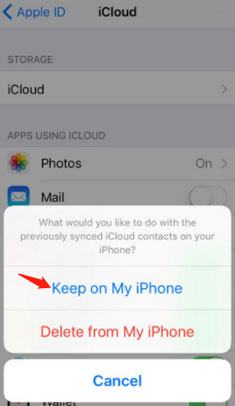
Erfahren Sie mehr: Gelöschte PDF-Dateien von WhatsApp auf Android- und iOS-Geräten wiederherstellen
Über AirDrop können Sie ganz einfach Kontakte mit einem anderen iPhone mit einer eindeutigen Apple-ID austauschen. Mit AirDrop können Sie Fotos, Videos, Kontakte und alle anderen von Apple-Geräten unterstützten Dateien sicher zwischen iDevices senden. Führen Sie die folgenden Schritte aus, wenn Sie wichtige Kontaktinformationen übertragen möchten:
Schritt 1: Navigieren Sie auf beiden Geräten zum „ Kontrollzentrum “ des iPhones und schalten Sie die WLAN-, Bluetooth- und AirDrop-Funktionen ein. Stellen Sie sicher, dass die beiden iPhones über die AirDrop-Funktion verbunden sind, und fahren Sie mit dem nächsten Schritt fort.
Schritt 2: Starten Sie die Anwendung „ Kontakte “ auf dem iPhone, das mit dem alten Apple-Konto angemeldet ist. Wählen Sie einen Kontakt aus, den Sie auf eine andere Apple-ID übertragen möchten, und tippen Sie auf die Schaltfläche „ Kontakt teilen “.
Schritt 3: Entscheiden Sie sich für die Freigabe der Kontakte mithilfe der Option „ AirDrop “, wählen Sie das iPhone aus, an das Sie die Kontaktdaten senden möchten, und tippen Sie auf die Schaltfläche „ Akzeptieren “, wenn Sie eine Benachrichtigung erhalten.

Vielleicht gefällt Ihnen Folgendes: Wie wäre es, wenn bei der Umstellung auf iOS die Datenübertragung nicht abgeschlossen werden kann ? Mach dir keine Sorge. Sie können dieser Anleitung folgen, um das Problem zu beheben.
Um Kontaktdaten zwischen Apple-IDs über die Website iCloud.com zu verschieben, müssen Sie über die Aktivierung von iCloud-Kontakten hinaus zusätzliche Schritte unternehmen. Insbesondere wäre es hilfreich, wenn Sie die Kontakte exportieren und sie dann im iCloud-Web importieren würden. Stellen Sie einfach sicher, dass Sie über genügend iCloud-Speicherplatz verfügen, und befolgen Sie die folgenden detaillierten Anweisungen:
Schritt 1: Navigieren Sie auf Ihrem PC mit einem Browser zu iCloud.com und melden Sie sich mit der Apple-ID bei den Kontakten an.
Schritt 2: Klicken Sie auf die Schaltfläche „ Kontakte “ und wählen Sie alle Kontakte aus, die Sie auf das andere Apple-Konto übertragen möchten.
Schritt 3: Tippen Sie auf die Schaltfläche „ vCard exportieren “ mit einem Zahnradsymbol, um Ihre Kontakte von Ihrem Apple-Konto auf den Computer zu exportieren.
Schritt 4: Melden Sie sich vom alten Apple-Konto ab und melden Sie sich mit dem neuen Apple-Konto an. Klicken Sie auf die Schaltfläche „ Kontakte “ und importieren Sie die Kontaktdaten in Ihr neues Apple-Konto, indem Sie auf die Schaltfläche „ vCard importieren “ klicken. Alle Kontakte werden nun in Ihr neues Apple-Konto importiert.

Lesen Sie auch: LINE-Chat auf iOS- und Android-Geräten sichern (4 effiziente Möglichkeiten)
Q1. Was ist der einfachste Weg, Kontaktdaten zwischen Apple-IDs zu verschieben?
Der einfachste Weg, Kontakte zwischen Apple-IDs zu übertragen, ist die Verwendung des Direktübertragungstools Samsung Data Transfer. Es ist eine zuverlässige, schnelle und sichere Methode zum Übertragen von Kontakten zwischen zwei verschiedenen Apple-IDs.
Q2. Ist die Verwendung von Samsung Data Transfer sicher?
Ja, die Verwendung dieses Übertragungsprogramms ist sicher und zuverlässig. Alle zwischen zwei Apple-IDs übertragenen Informationen sind streng vertraulich und werden an Drittunternehmen weitergegeben. Darüber hinaus werden alle über das Programm übertragenen Daten verschlüsselt, um die Sicherheit und Privatsphäre Ihrer Kontakte zu gewährleisten.
Q3. Wie lange dauert es, bis AirDrop Kontaktdaten zwischen Apple-IDs verschiebt?
Die Zeit, die zum Verschieben von Kontaktdaten zwischen Apple-IDs mithilfe von AirDrop benötigt wird, hängt von der übertragenen Datenmenge und der Verbindungsgeschwindigkeit zwischen den beiden Geräten ab. Im Allgemeinen dauern Übertragungen nur wenige Sekunden oder Minuten.
Zusammenfassend lässt sich sagen, dass die Übertragung von Kontakten von einem alten Apple-Konto auf ein neues mit verschiedenen Methoden erfolgen kann, beispielsweise mit iCloud, AirDrop und Samsung Data Transfer. Alle drei Methoden sind sicher und einfach anzuwenden. Die effizienteste Methode ist jedoch die Verwendung von Samsung Data Transfer . Es ist in der Lage, Kontakte und andere iOS-Daten direkt zwischen verschiedenen iOS-Geräten zu verschieben, auch wenn die Apple-IDs nicht identisch sind.
In Verbindung stehende Artikel
So drucken Sie Textnachrichten für das Gericht von Ihren Android- und iOS-Geräten aus
Detaillierte Anleitung zum Wechsel vom iPhone zu Android [Tricks, die man unbedingt lesen muss]
Übertragen Sie große Videos auf 7 Arten fachmännisch vom iPhone auf den PC
Kontakte problemlos auf dem iPhone teilen (5 fantastische Ansätze)
Übertragen Sie Daten von Motorola auf das iPhone auf 4 Arten [einfach und sicher]
Daten vom iPhone auf OPPO übertragen | Listen Sie 5 Möglichkeiten auf
Urheberrecht © samsung-messages-backup.com Alle Rechte vorbehalten.